Hvernig á að skoða öll læst númer á Android

Þú lifir annasömu lífi. Það síðasta sem þú þarft eru sölusímtöl eða, jafnvel verra, símtöl frá svindlarum. En þeir geta gerst af og til. Þess vegna er
Windows 10 er vinsælasta og notaða stýrikerfið í heiminum af margvíslegum ástæðum og það er líka ókeypis. Með því að segja, vegna þess að Windows er svo hæft stýrikerfi sem hefur mikið af eiginleikum og aðgerðum, getur verið erfitt fyrir minna tæknivædda notendur að nýta það til fulls og laga algeng vandamál. Í dag ætlum við að einbeita okkur að því að stjórna ræsiforritum þínum á Windows 10.
Windows OS hefur þennan mjög sniðuga eiginleika sem getur stjórnað því hvaða forrit munu ræsast sjálfkrafa þegar kveikt er á tölvunni þinni. Það er gagnlegt til að ræsa þessi tilteknu nauðsynlegu öpp. Án þess verður þú að smella á app handvirkt til að ræsa það. Það er sérstaklega leiðinlegt þegar þú ert með svo mörg forrit sem þú vilt nota strax eftir að þú hefur kveikt á yndislegu skjáborðinu þínu.
"Hvers konar forrit?" þú gætir spurt. Aðallega munu þeir keyra í bakgrunni og gefa þér tilkynningu þegar eitthvað gerist, eins og vírusvarnarforritin. Mcafee, Kaspersky, AVG, eða hvaða vírusvarnarforrit sem þú velur, mun það hafa „bakgrunnseftirlit“ aðgerðina. Þetta skannar starfsemi tölvunnar þinnar fyrir spilliforrit. Þegar það fann eitthvað grunsamlegt mun það senda tilkynningu þar sem þú spyrð hvað eigi að gera.
Þetta skref er fljótlegt og auðvelt, einfalt högg CTRL+Shift+Esc. Þá tekur á móti þér þessi flotti gluggi. Ekki hafa áhyggjur, það mun að mestu vera bjargvættur þinn í ýmsum aðstæðum.
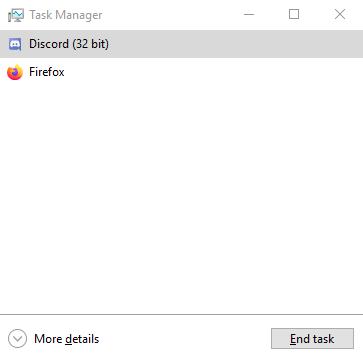
Nú skaltu ýta á „Frekari upplýsingar“ í neðra vinstra horninu.
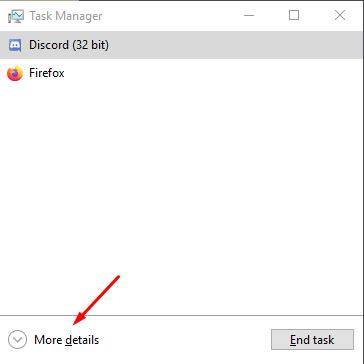
Og nú mun verkefnastjórinn þinn líta svona út:
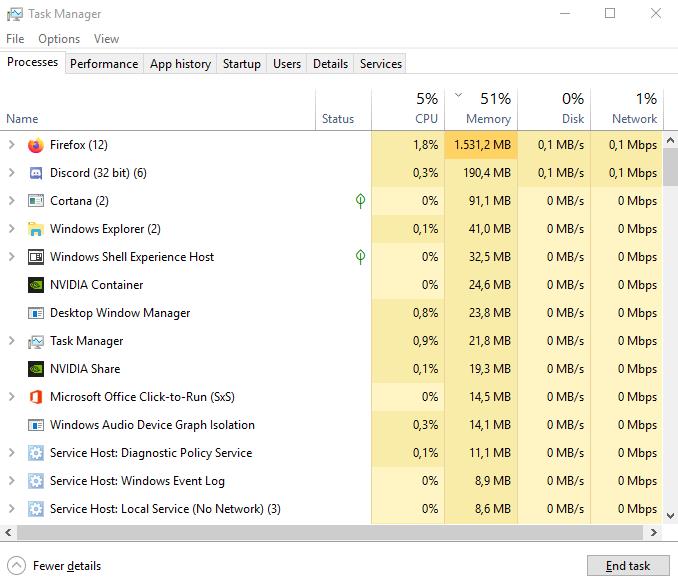
Nú lítur það hundrað sinnum skelfilegra og ógnvekjandi út. Ekki láta hræða þig. Þetta er bara mjög nákvæmur listi yfir hugsanir tölvunnar þinnar. Það sýnir einnig grófa birtingu auðlindanotkunar tölvunnar þinnar, en það er ekki það sem við erum að leita að.
Smelltu nú á „ræsingu“ flipann staðsettur í miðju efst í glugganum.
Verkefnastjórinn þinn mun líta svona út:
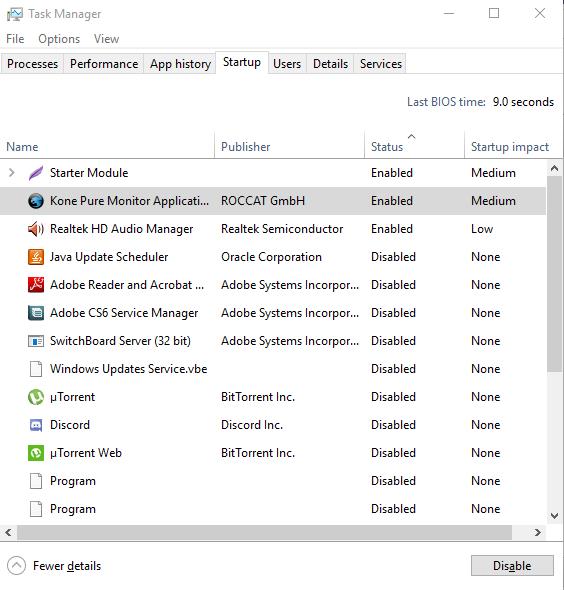
Þetta er það sem við erum að leita að. Þessi gluggi inniheldur lista yfir forrit sem munu eða munu ekki keyra þegar tölvan þín ræsir sig.
Sjáðu til dæmis Kone Pure Monitor forritið ? Það er macro appið fyrir músina mína. Eins og þú sérð er núverandi staða „virk“, það þýðir að forritið mun ræsast sjálfkrafa þegar tölvan mín ræsir sig. Og upphafsáhrifin eru „miðlungs“, þetta þýðir að forritið mun hafa miðlungs áhrif á ræsingartímann minn um það bil 0,2 til 0,5 sekúndur (kílómetrafjöldi getur verið mismunandi). Summa upphafstímans þíns er að finna efst í hægra horninu á gluggunum sem segir "Síðasti BIOS tími"
Þú getur stjórnað hvaða forrit eiga að ræsa eða ættu ekki að byrja með því einfaldlega að velja forritið í verkefnastjórnunargluggunum, hægrismella og velja virkja (og öfugt).
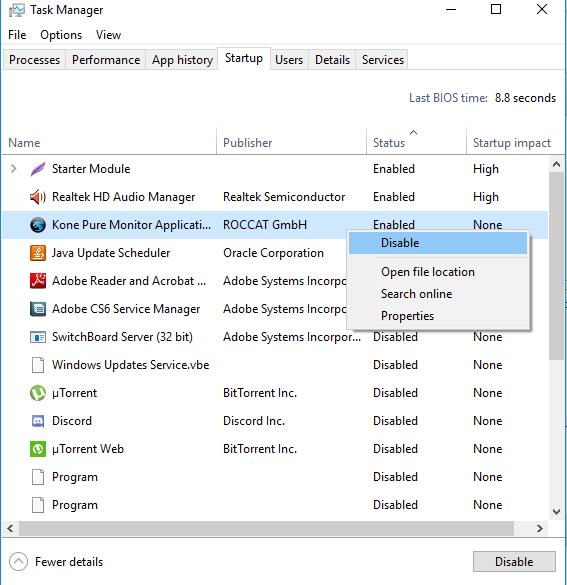
Til hamingju, þú ert nú einu skrefi lengra til að vera sannur meistari Windows OS!
Annar valkostur væri að bæta nýju forriti við upphafslistann þinn. Öll þrjú skrefin hér að ofan munu að mestu vera allt sem þú þarft vegna þess að flest forrit munu skrá sig handvirkt á upphafslistann. En hvað ef þú þarft meira annað forrit til að taka á móti þér eftir að þú kveikir á tölvunni þinni? ekki hafa áhyggjur, við munum kafa ofan í það.
Fyrst þarftu að finna flýtileiðina sem þú vilt nota með því að hægrismella á .exe og velja „búa til flýtileið. Í þessu tilfelli munum við gera það með AIMP, tónlistarspilaraforritinu.
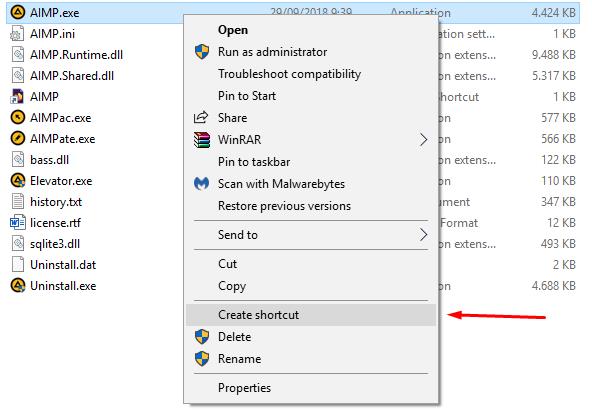
Ýttu á „Windows Button + R (keyra app)“ og sláðu inn „skel:ræsing“. Næst skaltu ýta á enter.
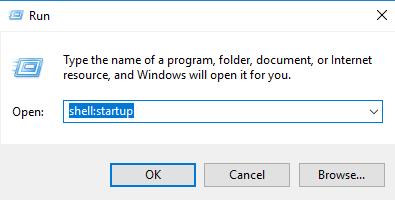
Og þá opnast nýr gluggi.
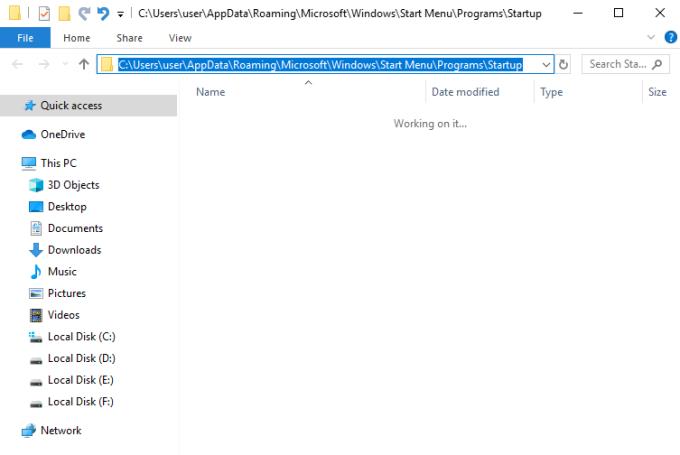
Þetta er skráin sem stjórnar ræsingarforritunum handvirkt.
Settu flýtileið appp þíns í möppuna
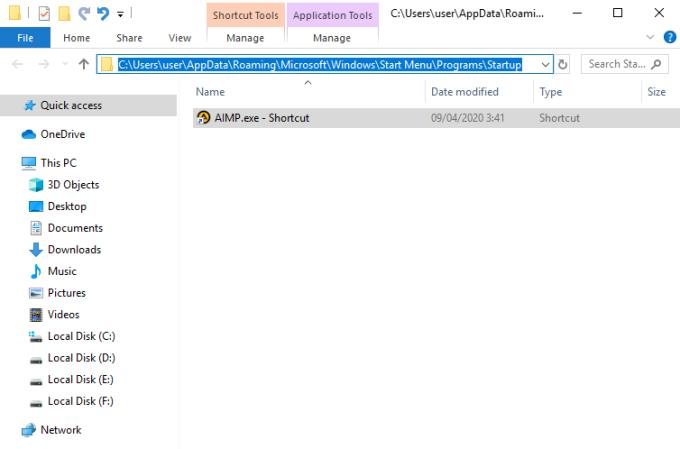
Bara svona. Líttu nú aftur á upphafsverkefnisstjórnunargluggann.
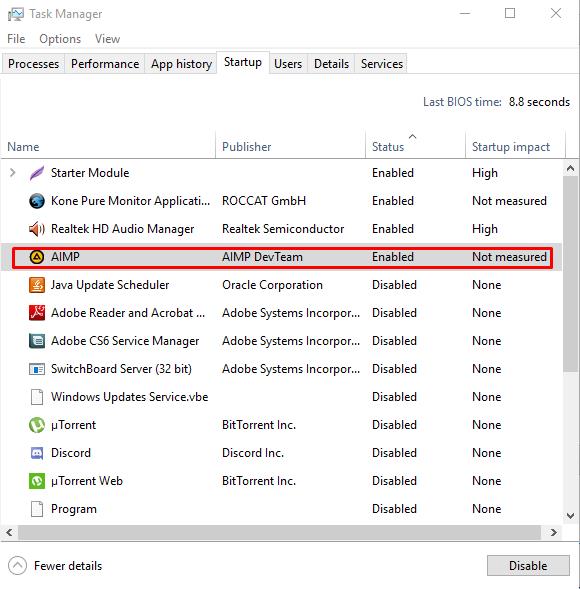
Nú þegar AIMP er á Windows 10 ræsilistanum þínum geturðu stjórnað því.
Þú lifir annasömu lífi. Það síðasta sem þú þarft eru sölusímtöl eða, jafnvel verra, símtöl frá svindlarum. En þeir geta gerst af og til. Þess vegna er
Hisense er eitt af efstu sjónvarpsmerkjunum með mikið úrval af gerðum sem henta mismunandi þörfum og smekk. Flest nútíma Hisense sjónvörp eru með snjöllum eiginleikum, eins og
.MOV skrár, tegund myndbandssniðs þróað af Apple, eru í miklum metum fyrir hágæða myndbands og hljóðs. Það er svo gott þessi fagmaður
Þótt Windows 11 eigi að vera notendavænna stýrikerfi en forverar þess, þá fylgja því nokkrar óvæntar breytingar. Ekki síst,
Kannski ertu að leysa nettengingarvandamál fyrir tiltekið forrit og þarft að athuga hvort tengiaðgangur þess sé opinn. Hvað ef þú þarft
Viltu fjarlægja Microsoft Edge af Windows 11 tölvunni þinni? Og vilt koma í veg fyrir að það setji sig sjálfkrafa upp aftur? Fylgdu þessari handbók.
Microsoft hefur alltaf gert Windows aðgengilegt í nokkrum útgáfum, hvort sem það er Nemandi og Kennari, Home eða Windows 7 og Vistas Ultimate. Windows 10 er nr
Stundum birtast skilaboð um tengingarvandamál eða ógildan MMI kóða og geta verið pirrandi fyrir Android notendur. Þegar ógild MMI kóða skilaboð
Virkar tölvan þín hægar en venjulega? Þetta gæti verið merki um að það sé að ofhitna. Það er algengt mál sem mun gera þig minna afkastamikill þegar þú reynir að reikna út
Þegar tölvan þín er farin að verða sein er það merki um að þú þurfir að losa um pláss. Venjulega er það frábær staður til að byrja að eyða tímabundnum skrám.








